Sida loo geliyo Windows UEFI ama BIOS firmware
Marar badan waxaad u baahan tahay inaad dib u bilowdo kumbuyuutarka firmware-ka, ie, UEFI ama BIOS(UEFI or BIOS) . Haddii furayaasha qalabkaagu ay ku guuldareystaan inay kugu dhejiyaan BIOS ama UEFI , waxaad u baahan doontaa inaad tan sameyso. Maqaalkan, waxaan ku wadaagi doonaa sida aad si toos ah ugu dhejin karto Windows UEFI (Windows)ama(UEFI) BIOS firmware(BIOS) .

(Boot Windows)Ku dheji Windows UEFI ama BIOS firmware
Waxaa jira saddex siyaabood oo aad kombuyuutarkaaga Windows -ka ugu geli karto UEFI/BIOS:
- Isticmaalka furaha kiiboodhka
- Isticmaalka Shift+Restart
- Isticmaalka Command Prompt
- Isticmaalka Settings.
1] Isticmaalka furaha kiiboodhka
Markaad bilaabayso kumbuyuutarkaaga, waxaad sii wadi kartaa inaad riixdo furaha saxda ah ee nidaamkaaga, si aad u gasho UEFI/BIOS . Furaha saxda ah ee nidaamkaagu wuxuu noqon karaa F1, F2, F10 , iwm. - waxayna kuxirantahay soo saarahaaga. Waxaa laga yaabaa inaad awoodo inaad aragto furaha, dhanka hoose ee bidix ama dhanka midig ee shaashadda bootkaaga, marka kumbuyuutarkaagu kor u kacayo.
Akhri(Read) : Sida loo isticmaalo goobaha BIOS ee kumbuyuutarrada Windows.
2] Isticmaalka Shift+Dib u bilaabida
Riix(Press) furaha Shift ka dibna ku dheji ikhtiyaarka awoodda Dib(Restart) -u-kicinta , kombuyuutarku wuxuu geli doonaa Xulashooyinka Bilowga Sare(Advanced Startup Options) .
Marka ay soo baxdo Advanced Startup Options screen, dooro Advanced Options > Firmware settings.

Kumbuyuutarkaaga ayaa dib u bilaabi doona UEFI/BIOS .
3]Isticmaalka Command Prompt
Waxaan ognahay inay jirto hab lagu damiyo kombiyuutarka khadka taliska . Waxa dad badani aanay garanayn ayaa ah inay la timaaddo doorashooyin kaa caawinaya inaad habayso doorashada xidhitaanka.
Mid ka mid ah xulashooyinka ku jira Windows 10 , waa in lagu dhejiyo UEFI ama BIOS . Waxay u shaqeysaa sida soo socota:
Fur Command Prompt oo leh mudnaanta maamulka(Command Prompt with admin privileges) , ku qor kuwan soo socda oo ku dhufo Gelida:
shutdown /fw /r
Amarkani waxa uu leeyahay saddex furaha
- / fw - Ku dar(– Combine) ikhtiyaarka xidhitaanka si aad u keento kabaha soo socda si ay u aadaan interface user firmware.
- /r – dib ayuu u kiciyaa kombayutarka.
Kumbuyuutarku wuu ku wargelin doonaa.

Nidaamka caadiga ah waa 30 ilbiriqsi, iyo marka kombuyuutarku dib u bilaabo, waxaad arki kartaa shaashaddaas.

Waxaad arki doontaa bilowga Menu(Startup Menu) . Riix F10(Press F10) si aad u sii waddo. F10 waxaa loogu talagalay desktop-kayga HP. Way ka duwanaan kartaa samayntaada.
Akhri(Read) : Windows 10 kombiyuutarku kuma xidhi doono BIOS(Windows 10 computer won’t boot to BIOS) .
4] Isticmaalka Settings
Tag Dejinta Windows Settings > Update iyo Security > Recovery > Advanced Options .
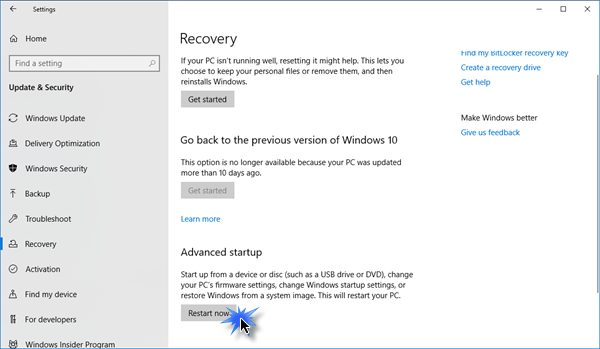
Marka ay soo baxdo Advanced Startup Options screen, dooro Advanced Options > Firmware settings.
Kumbuyuutarku si toos ah ayuu dib u bilaabi doonaa oo ku geyn doonaa goobaha firmware-ka.
TALO(TIP) : Haddii sabab qaar ka mid ah aad u baahan tahay in aad marar badan samayso, waxa fiican in la sameeyo shortcut ah , oo ku dar comment shutdown /fw /r /t 1 0.
Waxaan rajeyneynaa inaad u aragto tilmaantan mid waxtar leh.(We hope you find this tip useful.)
Related posts
Sida loo dejiyo oo loo isticmaalo BIOS ama UEFI erayga sirta ah ee kumbuyuutarka Windows 10
Waa maxay UEFI ama Interface Firmware Midaysan?
Kombiyuutarka Windows-ka wuxuu ku dhejiyaa BIOS mar kasta oo aan shido
Jidadka gaaban ee UEFI BIOS & Windows 10 ee Deegaanka Soo kabashada
Gal BIOS & Beddel Amarka Bootka Nooc kasta oo Windows ah
Daaqadaha ayaa ku xayiran shaashadda Soo dhaweynta
Waa maxay Waqtiga ugu dambeeya ee BIOS gudaha Windows 10 Maareeyaha Hawsha?
Cusboonaysiinta Nidaamka Lenovo: Soo deji darawalada Lenovo, Cusbooneysii BIOS
Waa maxay BIOS? Waa maxay macnaha BIOS?
Sida loo galo BIOS gudaha Windows 10
Sida loo isticmaalo Avast Boot Scan si looga saaro Malware-ka Windows PC
Hagaaji khaladaadka BIOS Power-on Self-Test (POST) ee kombiyuutarada Windows
Waa maxay Bilowga Degdegga ah iyo sida loo awoodo ama loo joojiyo gudaha Windows 11/10
Khaladka 0211: Kiiboodhka lagama helin kumbuyuutarka Windows 10
Kamarada FaceTime kuma shaqaynayso Windows 10 oo leh Boot Camp
Beddel jihada duubista Mac trackpad-ka ee Windows Dual Boot
Dejinta Firmware UEFI ayaa ka maqan Windows 11/10
Nidaamka Hawlgelinta ee maqan qalad lagama helin Windows 11/10
Sida loo beddelo Legacy UEFI iyada oo aan dib loo rakibin Windows 11/10
Waa maxay BIOS iyo sida loo cusboonaysiiyo BIOS?
